Comment sauvegarder et restaurer les données Xiaomi facilement
Cet article vous présente trois façons de sauvegarder vos données Xiaomi et comment restaurer la sauvegarde Xiaomi.
Xiaomi 13 a été officiellement publié. Xiaomi a toujours été populaire en tant que téléphone Android avec un bon rapport qualité prix. Lorsque vous avez un téléphone Xiaomi, la sauvegarde des données Xiaomi est une chose très nécessaire. Avez – vous cherché la meilleure façon de sauvegarder le téléphone Xiaomi ? Cet article vous présentera trois méthodes efficaces de sauvegarde vos données Xiaomi/Redmi Note 9/10/11/12/13 et trois solutions de restaurer votre sauvegarde Xiaomi.
Partie 1. Comment sauvegarder téléphone Xiaomi/Redmi Note 9/10/11/12/13
Solution 1. Sauvegarder toutes les données Xiaomi avec DroidKit
DroidKit est un logiciel professionnel de gestion des données Android. Vous pouvez sauvegarder le téléphone Xiaomi directement.
- DroidKit est compatible avec tous les téléphones Xiaomi, y compris Redmi Note 9/10/11/12, etc.
- Vous pouvez sauvegarder toutes les données Xiaomi en quelques clic, photos, messages, musique, vidéos, etc. Vous pouvez également sauvegarder certaines données Xiaomi de manière sélective et voir le contenu des données.
- L’opération est simple, et contrairement à Google Drive, qui est limité par la mémoire, vous pouvez sauvegarder toutes vos données avec DroidKit.
Pour sauvegarder le téléphone Xiaomi facilement, veuillez télécharger DroidKit sur votre ordinateur.
- Connectez votre téléphone Xiaomi/Redmi Note à l’ordinateur avec un câble USB > Choisissez le module Gestionnaire Données

Choisissez Gestionnaire données
- Choisissez Contenu vers PC > Sélectionnez les fichers à sauvegarder
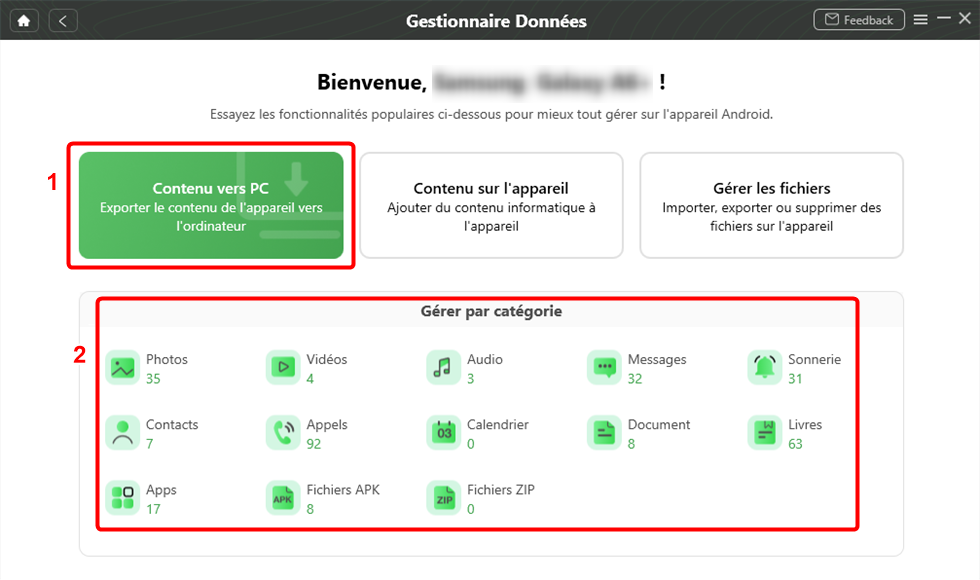
Choisissez les données à sauvegarder
- Ensuite, vous verrez toutes les photos Xiaomi, choisissez lesquelles que vous souhaitez sauvegarder > Cliquez sur Vers PC

Sélectionnez les photos à sauvegarder
- Transfert terminé

Transfert terminé
Méthode 2. Sauvegarder les données Xiaomi sur PC avec Mi PC Suite
Mi PC Suite est un logiciel professionnel de sauvegarde du téléphone Xiaomi. Les fonctions principales sont la sauvegarde et la restauration. Vous pouvez utiliser Mi PC Suite pour sauvegarder votre téléphone Xiaomi/Redmi Note 9/10/11/12. Mais en utilisant cette méthode, vous pouvez rencontrer des situations où Mi PC Suite ne fonctionne pas. À ce stade, veuillez réinstaller Mi PC Suite ou utiliser DroidKit.
- Tout d’abord, téléchargez et installez Mi PC Suite sur votre PC.
- Lancez Mi PC Suite et connectez votre téléphone Xiaomi/Redmi Note 9/10/11/12 au PC.
- Appuyez sur Sauvegarder pour sauvegarder votre téléphone Xiaomi.
Méthode 3. Sauvegarder les données Xiaomi avec Google Drive
Si vous êtes un utilisateur de Google, Google Drive est également un bon choix pour sauvegarder Xiaomi. Il est sûr et efficace d’enregistrer des données dans le Google Drive, mais l’espace libre de Google Drive est limité. Si vous avez beaucoup de données sur Xiaomi, surtout si vous avez beaucoup de photos, l’espace libre ne doit pas être suffisant, vous devez dépenser de l’argent pour acheter plus d’espace pour la sauvegarde. Voici les étapes spécifiques pour sauvegarder Xiaomi avec Google Drive.
- Tout d’abord, allez sur les Paramètres de votre téléphone Xiaomi.
- Ensuite, cliquez sur Système > Sauvegarde > Sauvegarde Google.
- Appuyez maintenant sur Compte Google.
- Enfin, appuyez sur Sauvegarder maintenant pour lancer la sauvegarde.
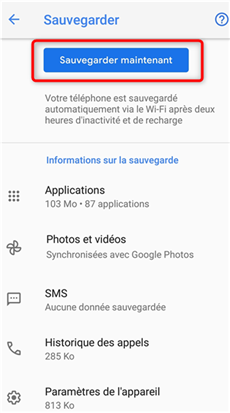
Choisissez Sauvegarder maintenant
Partie 2. Comment restaurer la sauvegarde téléphone Xiaomi
Méthode 1. Restaurer la sauvegarde téléphone Xiaomi avec DroidKit
Après avoir utilisé DroidKit pour sauvegarder Xiaomi, vous pouvez directement restaurer la sauvegarde de Xiaomi avec DroidKit:
- Cliquez sur Contenu sur l’appareil pour transférer les données de sauvegarde vers Xiaomi.
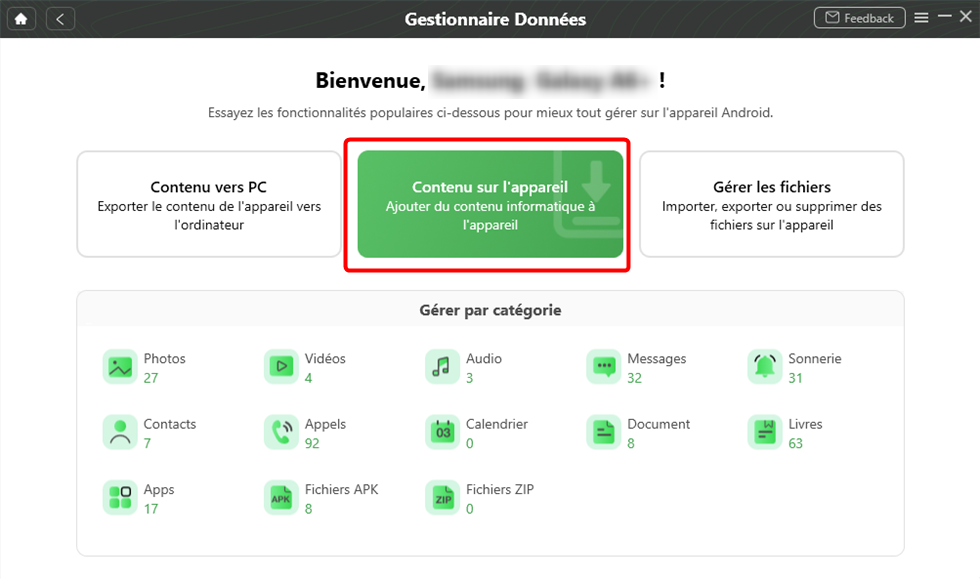
Choisissez Contenu sur l’appareil
- Sélectionnnez les données à restaurer

Sélectionnez les données
- Vérifiez puis cliquez sur Commencer pour lancer le processus
- Restauration terminée

Transfert terminé
Méthode 2. Restaurer la sauvegarde Google Drive Xiaomi avec DroidKit
Si vous utilisez Gogle Drive pour sauvegarder des données Xiaomi, vous pouvez utiliser DroidKit pour restaurer la sauvegarde Google Drive Xiaomi en un seul clic.
- DroidKit convient à tous les téléphones mobiles Xiaomi.
- Vous pouvez récupérer les données d’un crash système, depuis le compte Google ou d’une carte SIM.
- Vous pouvez voir le contenu de la sauvegarde Google
- Capable de restaurer 7 types de données de sauvegarde Google Drive
Veuillez télécharger DroidKit sur votre PC pour restaurer la sauvegarde Google Drive Xiaomi
- Lancez DroidKit sur votre PC, cliquez sur Extracteur données puis sur Depuis compte Google.
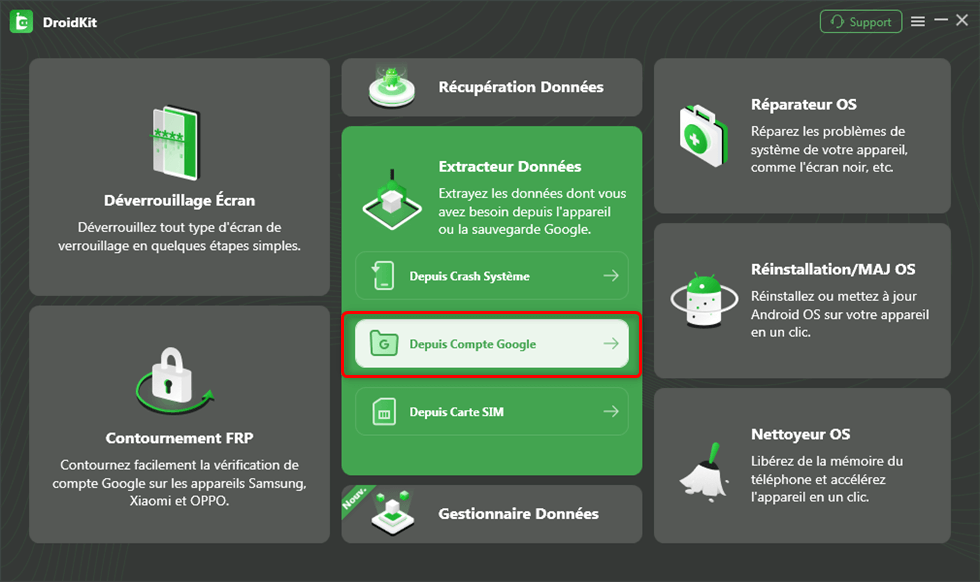
Choisissez Depuis Compte Google
Vous pouvez voir qu’en utilisant DroidKit, vous pouvez également récupérer et extraire des données d’un système défectueux, comme un écran noir sur le téléphone, bloqué sur la page de démarrage, etc. Vous pouvez également récupérer les contacts et autres données de la carte SIM.
- Choisissez les données que vous voulez restaurer puis cliquez sur Suivant.
- Vous pouvez restaurer les 7 types de données qui sont sauvegardées dans votre Google Drive.
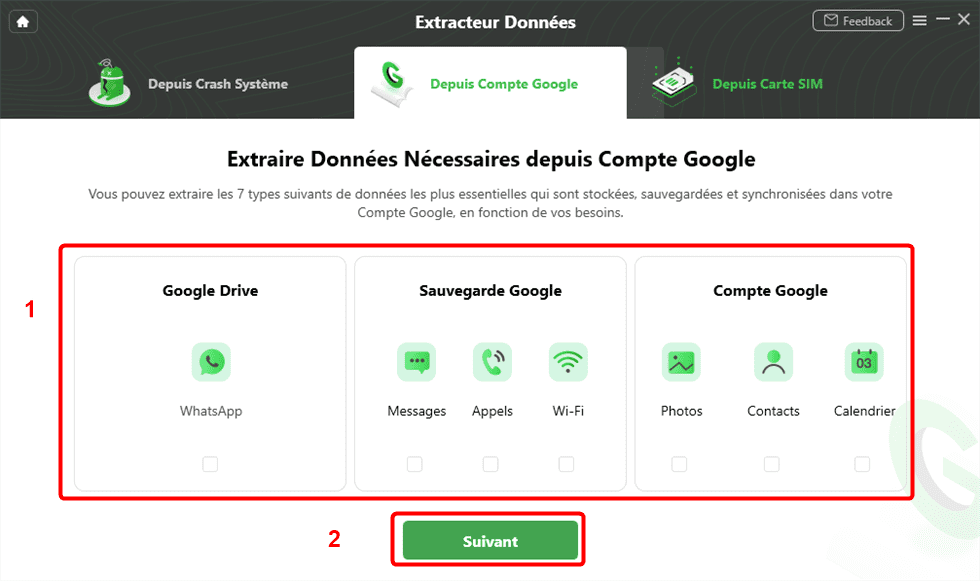
Choisir les données du compte Google
- Vous pouvez cliquez sur Voir pour visualiser les sauvegardes à différents moments > Cliquez sur Suivant pour continuer.
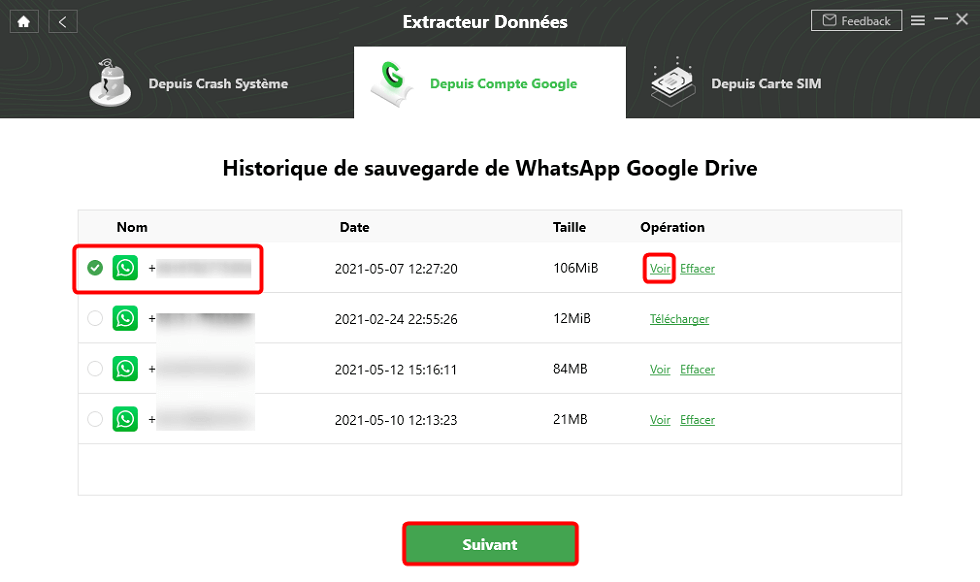
Vérifiez les données et cliquez sur Suivant
- Vous pouvez afficher le contenu de la sauvegarde Google Drive xiaomi, sélectionner les données et cliquer sur Vers Appareil pour restaurer la sauvegarde Google Drive sur Xiaomi.
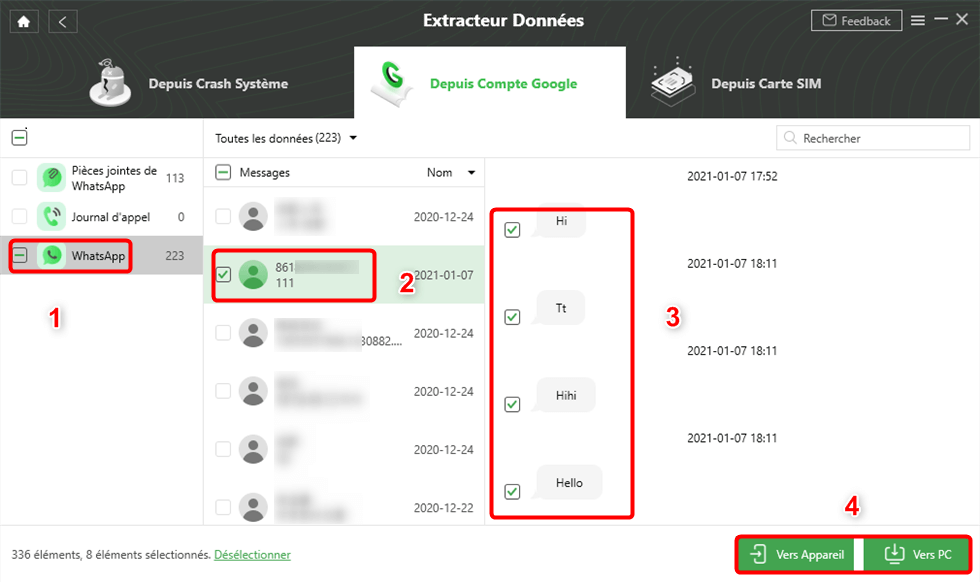
Sélectionnez les données puis cliquez sur Vers Appareil
Méthode 3. Restaurer la sauvegarde Google Drive Xiaomi
Comment restaurer la sauvegarde Google Drive Xiaomi sur Google Drive? Il est très simple.
- Accédez au site de Google Drive sur PC/Mac.
- Connectez-vous à votre compte Google.
- Ensuite, vous verrez les données sauvegardées, sélectionnez la sauvegarde que vous souhaitez restaurer et cliquez sur télécharger.
Vous devez sélectionner manuellement la sauvegarde Google Drive que vous souhaitez restaurer. Il n’est pas possible de restaurer toutes les données en un clic, et l’opération est plus compliquée.
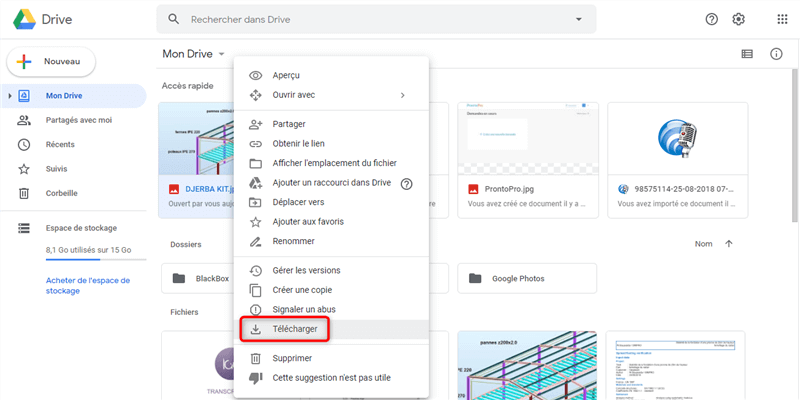
Récupération des photos depuis le Drive
Conclusion
Cet article vous présente comment sauvegarder les données Xiaomi en détail, comment restaurer la sauvegarde Xiaomi et comment restaurer la sauvegarde Google Drive Xiaomi. Le meilleur outil pour sauvegarder Xiaomi et restaurer des sauvegardes est DroidKit. Si vous souhaitez restaurer des sauvegardes Google Drive Xiaomi plus facilement, vous pouvez utiliser DrioidKit. Si cet article vous a aidé, veuillez partager cet article avec vos amis.
DroidKit – Sauvegarder les données sur Xiaomi
- AnyDroid est compatible avec tous les téléphones Xiaomi, y compris Redmi Note 9/10/11/12/13, etc.
- Vous pouvez sauvegarder toutes les données Xiaomi en un seul clic, photos, messages, musique, vidéos, etc.
- Pas besoin de jailbreak ou de root. Aucun risque de perte de données.
Télécharger pour Win100% propre et sécuritaire
Télécharger pour Mac100% propre et sécuritaire
Téléchargement Gratuit * 100% propre et sécuritaire
Questions liées aux produits ? Contactez l'équipe Support à trouver une solution >






